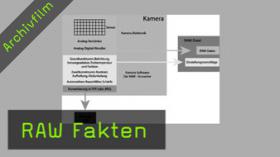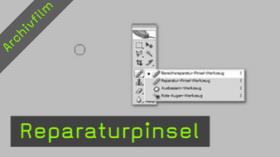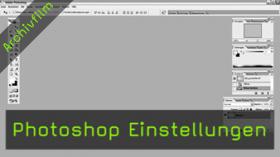Ein hilfreiches Photoshop-Tutorial über die Speicherformate
|
Grundlagenkurs Photoshop |
Grundlagenkurs Photoshop |
Grundlagenkurs Photoshop |
|
Grundlagenkurs Photoshop |
Grundlagenkurs Photoshop |
Grundlagenkurs Photoshop |
|
Grundlagenkurs Photoshop |
Grundlagenkurs Photoshop |
Play it again... |
Wird geladen
Speicherformate
Grundlagenkurs Photoshop
Eine perfekte Bildbearbeitung erfordert nicht nur eine professionelle Anwendung der Filter, Werkzeuge etc., sondern ebenso die richtige Wahl des Speicherformats. Eine Fotografie kann noch so gut in Form und Farbe korrigiert sein, ist sie im falschen Format abgespeichert, kann sie eventuell nicht mehr einwandfrei verwendbar sein. Karsten Franke erklärt Euch die gängigsten Speicherformate von Photoshop: psd, eps, tiff, jpg und pdf.
Das PSD-Format (Photoshopformat) eignet sich am besten, um eine Arbeitsdatei, also ein Bild an dem noch gearbeitet wird, zu speichern. Hierbei werden alle Photoshop-internen Parameter wie Ebenen in den Speichervorgang mit einbezogen.
Das TIFF-Format liefert das qualitativ beste Ergebnis, da es die Bilddatei pixelweise speichert. Dennoch gibt es hier einige Dinge, die man bei den TIFF-Speicheroptionen beachten sollte.
Mit dem JPG-Verfahren können Bilddateien klein gehalten werden, um Speicherplatz zu sparen. Da es sich hier um eine verlustbehaftete Komprimierung handelt, kann es je nach Komprimierungsgrad zu starken Qualitätseinbußen führen. Problematisch ist hierbei auch das erneute Abspeichern eines JPG-Bildes, da die Rechenoperationen zur Komprimierung ein weiteres Mal durchgeführt werden.
Schließlich erfahrt Ihr in diesem Beitrag, unter welchen Umständen das Speichern eines Bildes als PDF sinnvoll erscheint.